Come automatizzare il salvataggio dei dati aziendali su Google Sheets
Sei stanco di passare ore a cercare manualmente indirizzi aziendali e informazioni cruciali per lo sviluppo della tua attività? Sei esausto dal confrontare azienda per azienda per condurre ricerche di mercato? E sei stufo di perdere tempo prezioso a copiare e incollare dati nei fogli di Google? Se la risposta è sì, allora è il momento di scoprire un modo più efficiente per gestire queste attività. Con il nostro scenario Make, puoi automatizzare questo processo risparmiando tempo prezioso. Continua a leggere per scoprire come questo scenario può trasformare la tua vita lavorativa.

Ecco questo flusso di lavoro progettato per:
- Raschiatura indirizzi e informazioni di aziende, PMI (ristoranti in questo caso specifico)
- Salva I dati ottenuti mediante scraping in un foglio Google strutturato
Con questo flusso di lavoro, puoi ridurre drasticamente il tempo impiegato nella ricerca di indirizzi e informazioni aziendali cruciali per lo sviluppo del business. Non dovrai più passare ore a confrontare manualmente diverse aziende per le ricerche di mercato, né dovrai perdere tempo prezioso a copiare e incollare i dati nei fogli di Google. Automatizzando queste attività, puoi concentrarti maggiormente sulle strategie e sulle attività aziendali che effettivamente apportano valore aggiunto alla tua azienda.
Questo scenario può fare la differenza se sei un Sviluppatori aziendali.
Sei pronto a semplificare il processo di ricerca e gestione delle informazioni aziendali? Continua a leggere per scoprire come risparmiare tempo prezioso e concentrarti su attività più strategiche.
Fase 1: Prerequisiti
Prima di iniziare, assicurati di avere i seguenti prerequisiti:
- Un account su Make
- Una connessione a Google Maps
- Un abbonamento a Google Sheets
Fase 2: Configurazione del flusso di lavoro
Il flusso di lavoro include 1 trigger e 5 azioni.
1. Webhooks - Webhook personalizzato
Questo funge da trigger per avviare il flusso di lavoro in modo da avviare lo scenario Make.
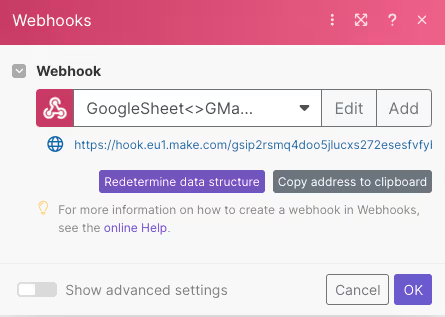
2. Trova aziende: fai una richiesta
Facciamo una richiesta GET tramite l'endpoint https://api.pappers.fr/v2/recherche passando un set di parametri per personalizzare la ricerca:
- api_token → token per l'autenticazione
- par_page → risultati per pagina
- code_postal → codice postale
- code_naf → numero civico
- ...
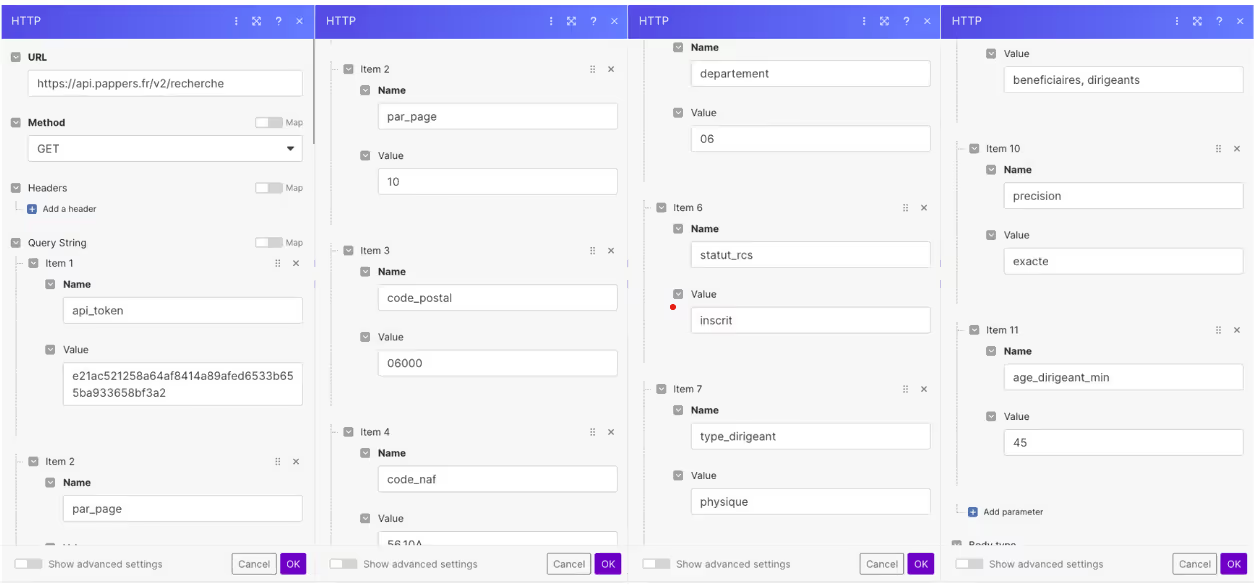
Questo è importante per trovare il gruppo di PMI che corrisponde a una domanda e a una serie di parametri forniti da uno sviluppatore aziendale di input.
3. Integratore
Dividiamo ogni raccolta di elementi in unità separate tramite un iteratore.

4. Richiedi informazioni- Fai una richiesta
Facciamo una seconda richiesta GET tramite l'endpoint https://api.pappers.fr/v2/entreprise passando il numero SIRET, un codice INSEE che consente l'identificazione geografica di qualsiasi stabilimento o azienda francese.
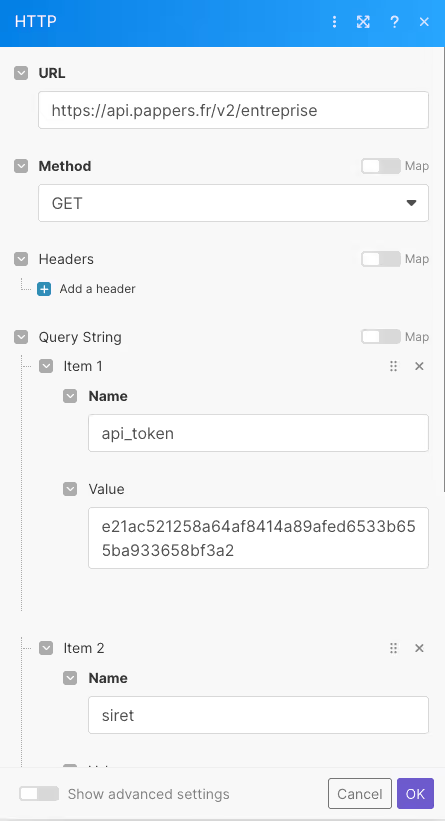
Possiamo tranquillamente utilizzare il SIRET, che viene estratto e raccolto nella struttura dati dell'iteratore precedente.
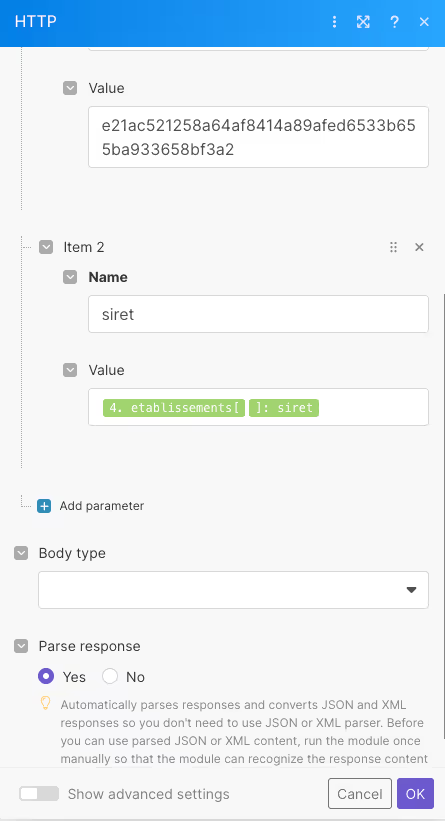
4. Google Maps: cerca luoghi
Usa la ricerca testuale per cercare luoghi utilizzando alcuni campi iteratori

4. Fogli Google: aggiungi una riga
Salva le informazioni raccolte nei passaggi precedenti in un foglio Google
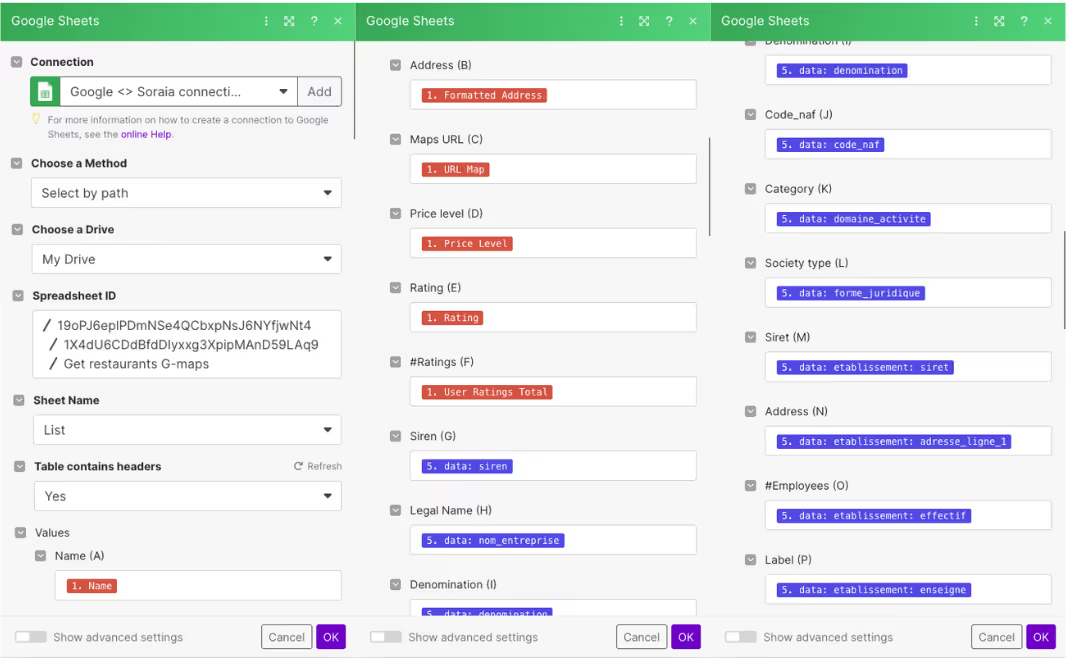

Come mostrato negli screenshot, abbiamo raccolto dati da 2 fonti:
- Richieste HTTP GET (campi blu)
- Ricerca Google (campi rossi)
e ha salvato i dati in un foglio Google strutturato, con una riga per ogni azienda ottenuta tramite scraping.
Conclusione
Et voilà
Congratulazioni, hai automatizzato il processo di salvataggio dei dati aziendali su un foglio Google 🚀
Vuoi diventare un esperto di web scraping? Dai un'occhiata a questo tutorial e scopri come semplificare il processo di estrazione dei dati dal web. Non perdere l'occasione di acquisire competenze preziose per migliorare le tue attività di ricerca e raccolta dati. Fai clic qui per iniziare il tuo viaggio nel mondo del web scraping!
Non esitate a esplorare il nostro Canale YouTube per implementare altri casi d'uso e automazioni 🤖
Buona automazione!
Strumenti utilizzati
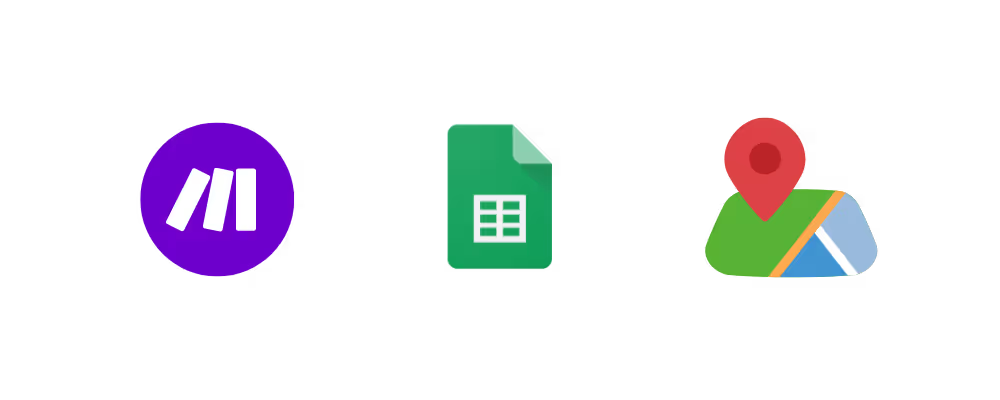




.avif)


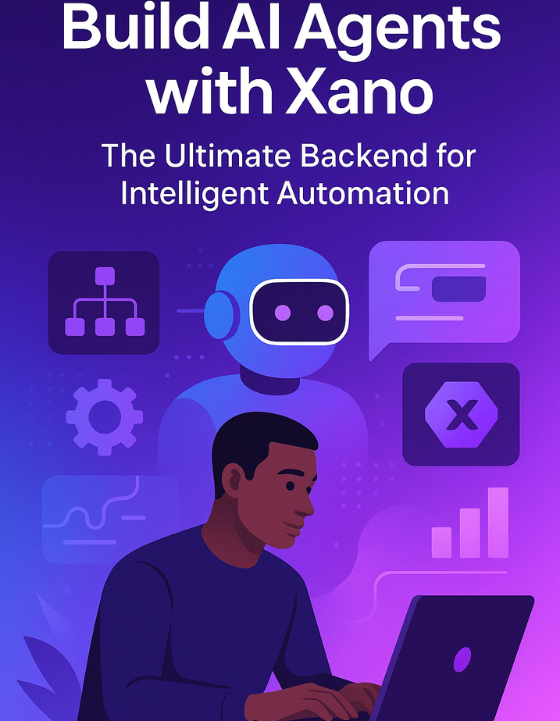
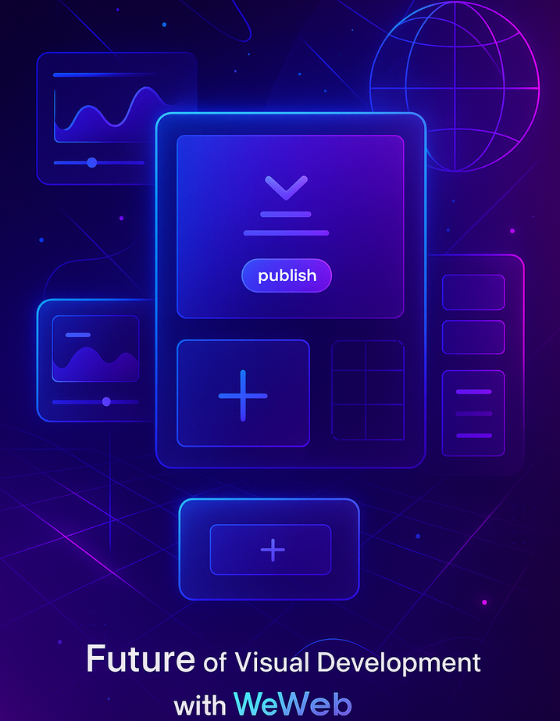
.png)
.png)
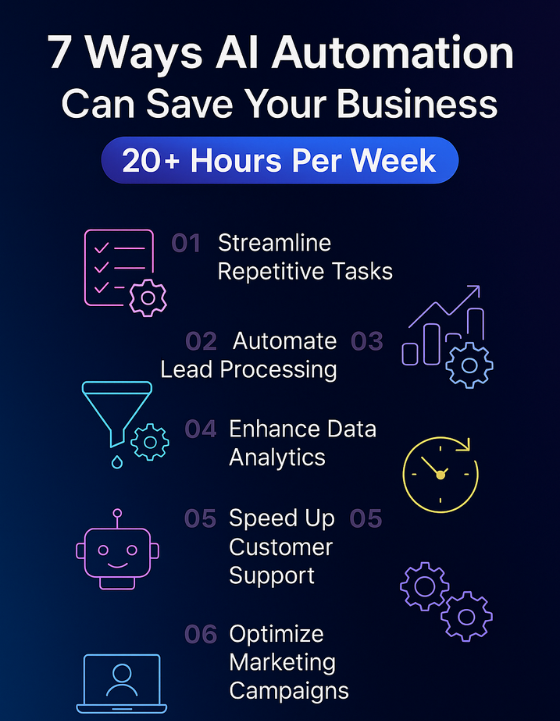
.jpg)
.jpg)
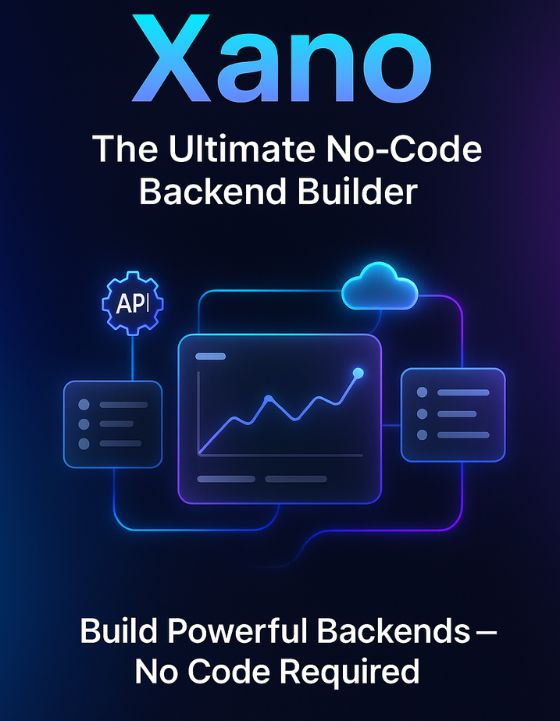
.png)
.png)
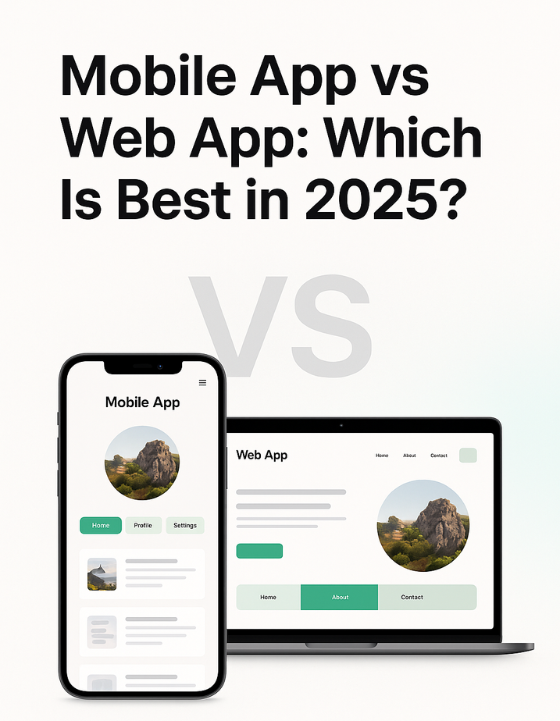
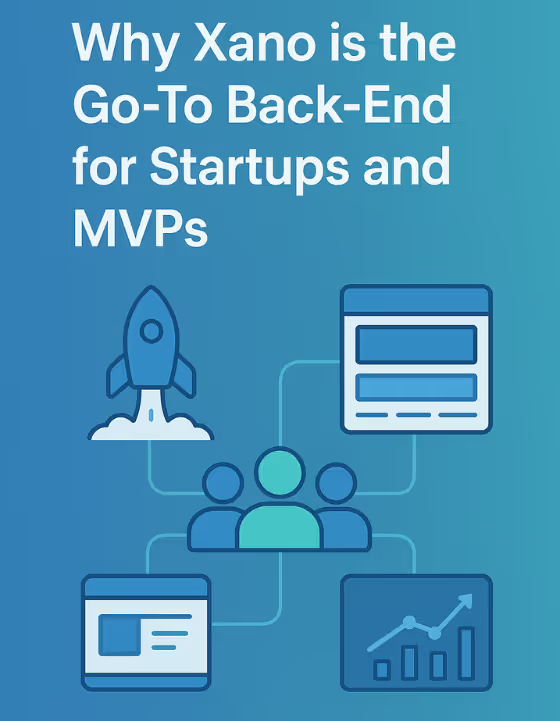


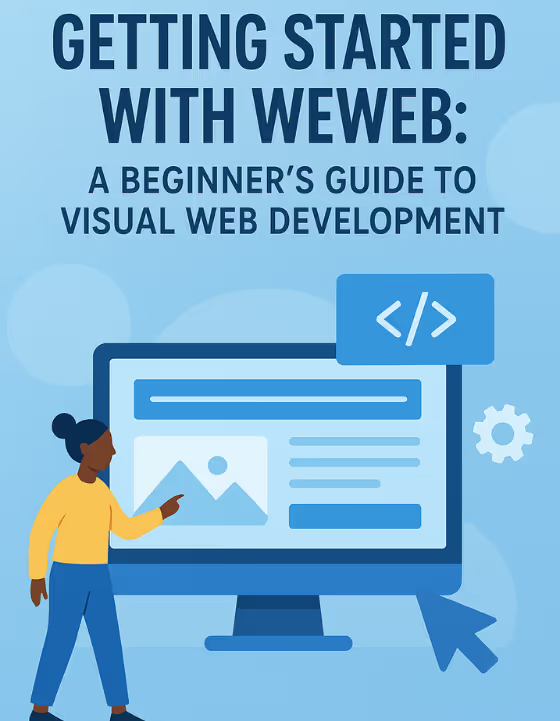
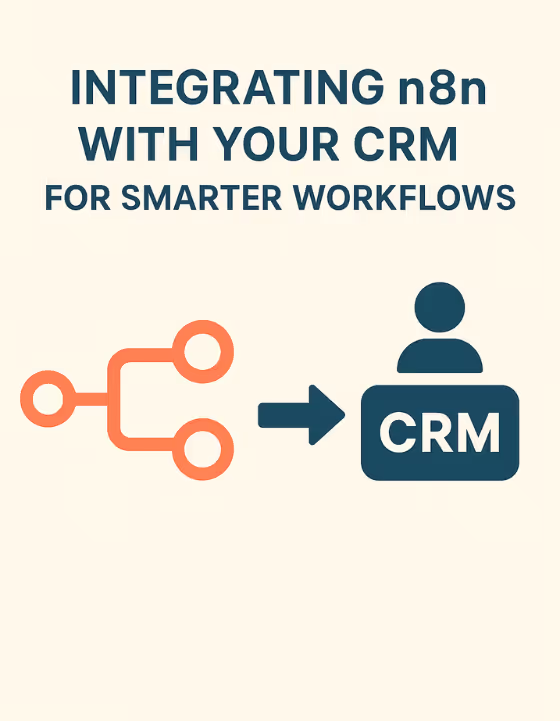
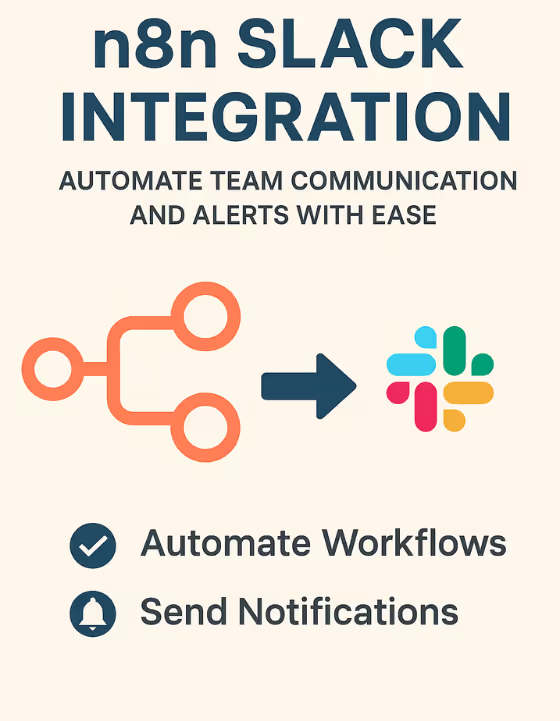








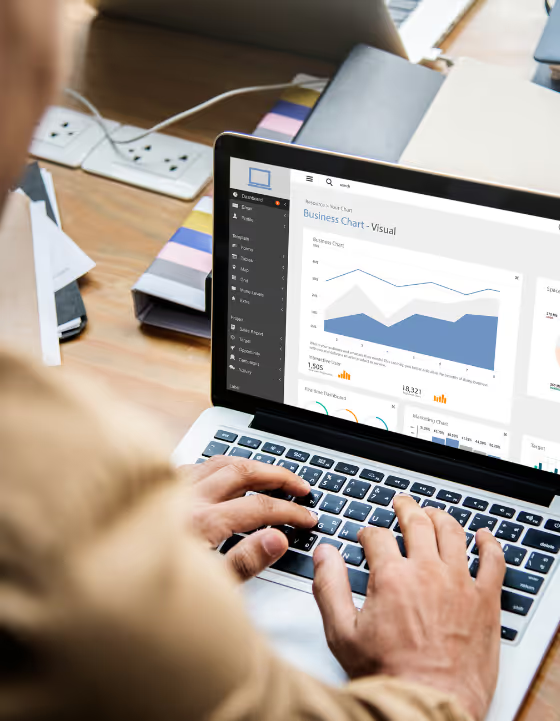








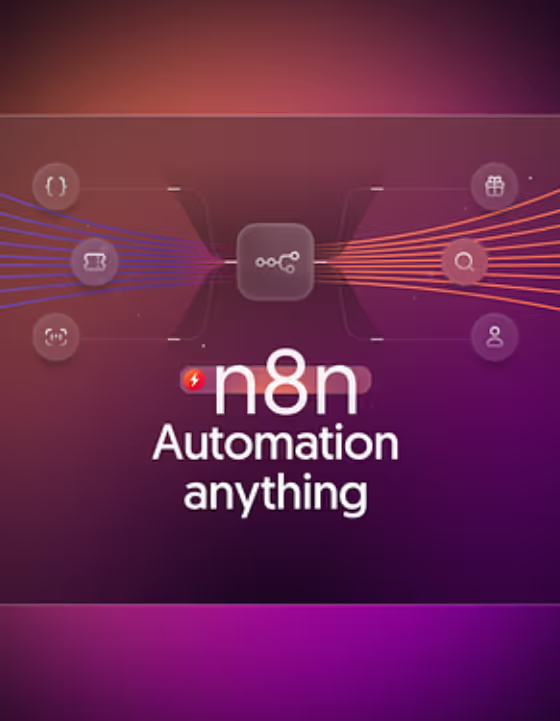



.avif)























.avif)

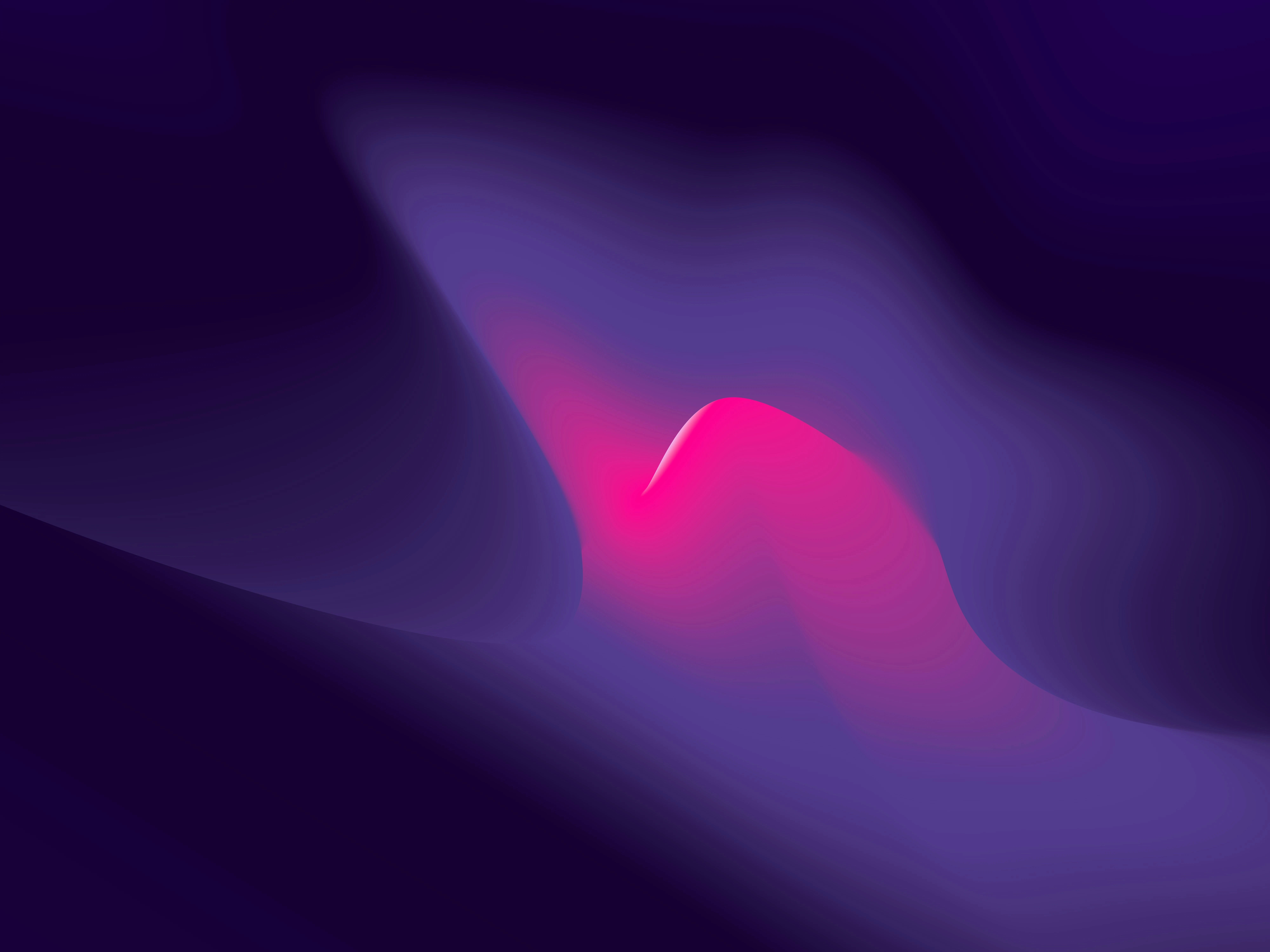












.avif)

.webp)





